蒲公英系统 Ghost Win10是基于微软官方系统制作而成的电脑系统,该系统集成了最新的系统补丁、更新程序以及最常用的电脑软件,能够满足绝大部分用户的使用需求。而且,该系统完全采用傻瓜式安装方式,用户不用长时间守候在电脑旁边等待系统安装完成。

蒲公英Ghost Win10 x64企业版分享给大家,本系统采用Win10x64微软正版做为源安装盘,基于微软官方专业版制作,通过正版验证!集成了最新安全补丁和其它系统升级程序,支持后续的在线更新!全程无值守傻瓜式安装,免激活,安装后即可使用,系统经过适当精简和优化,集成AMD双核补丁及驱动优化程序,让CPU发挥更强性能!原版系统所拥有的功能均可使用,确保原汁原味!不含任何第三方插件和恶意软件,请大家放心下载安装!

2、系统仅做适当精简和优化,在追求速度的基础上充分保留原版性能及兼容性;
3、精简了部分不常用的系统组件和文件(如帮助文件、冗余输入法等);
4、TCPIP.SYS并发连接数改为1024,大大提速BT等下载工具;
5、系统在稳定基础上进行了少量必要的注册表以及系统优化调整;
6、采用万能GHOST技术,安装系统过程只需10-18分钟,适合新旧各种机型;
7、支持IDE、SATA光驱启动恢复安装,支持WINDOWS下安装,支持PE下安装;
8、自带WinPE微型操作系统和常用分区工具、DOS工具,装机备份维护轻松无忧!
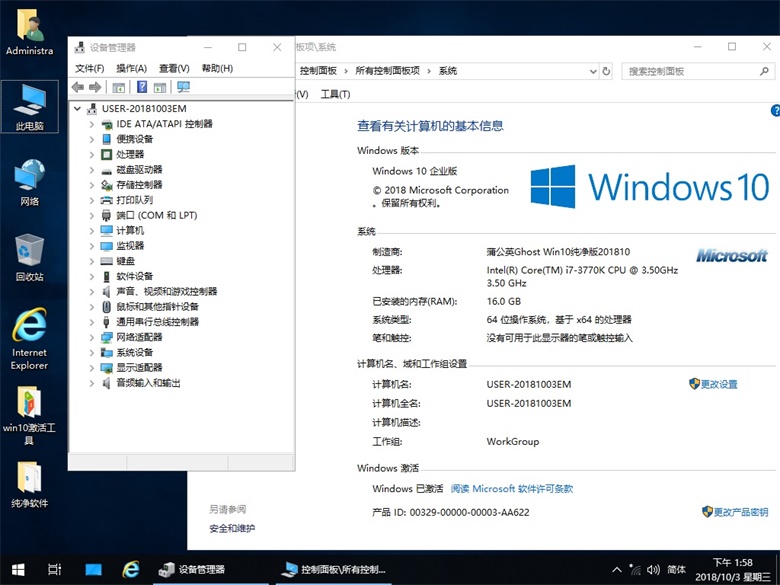
2、集成最新硬件平台,支持在线升级安装;
3、集成最新Flash Player网页增强插件;
4、集成了电脑笔记本&台式机大量驱动,也可以适应其它电脑系统安装;
5、集成微软JAVA虚拟机IE插件,增强浏览网页时对JAVA程序的支持;
6、集成常见硬件驱动,智能识别+预解压技术;
7、集成了SATA/RAID/SCSI最新驱动,支持各种硬件,恢复速度更胜一畴!
8、集成VB、VC++ 05 08 2010 2012 2015 net framework 4.6.1系统必备运行库;
9、集成最新DX 9.0,VC,.NET4.0运行库,更好的支持各类游戏及绿色软件均能正常运行。

1、制作好大白菜uefipe启动U盘之后,将win1064位系统iso镜像直接复制到U盘gho目录下;
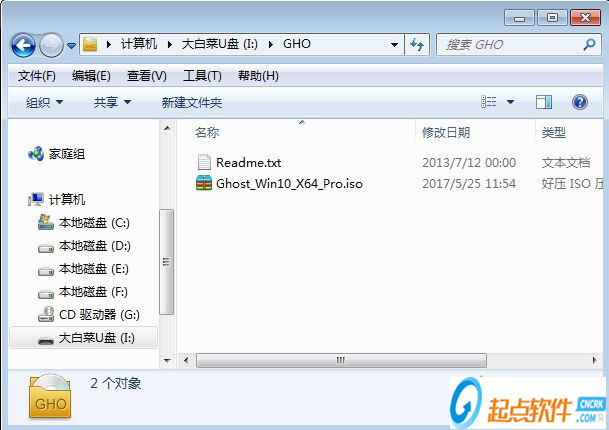
2、在uefi电脑上插入U盘,启动之后不停按F12或F11或Esc等快捷键,不同电脑启动键不同,在弹出的启动项选择框中,选择识别到的U盘选项,如果有带UEFI的启动项,要选择uefi的项,回车从uefi引导;

3、由于制作方式不同,有些大白菜uefipe启动盘会直接进入pe系统,有些会先显示这个主界面,如果是先显示这个界面,按↓方向键选择【02】回车运行win8PEx64;
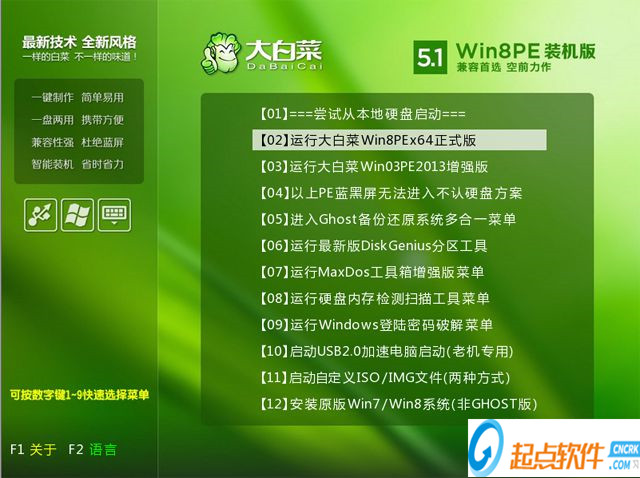
4、进入大白菜pe系统之后,如果之前是预装win8,也就是uefi引导的,直接执行第7步,如果之前是win7则需要全盘重新分区改成GPT分区表,双击桌面上的【DG分区工具】,右键选择硬盘,点击【快速分区】;
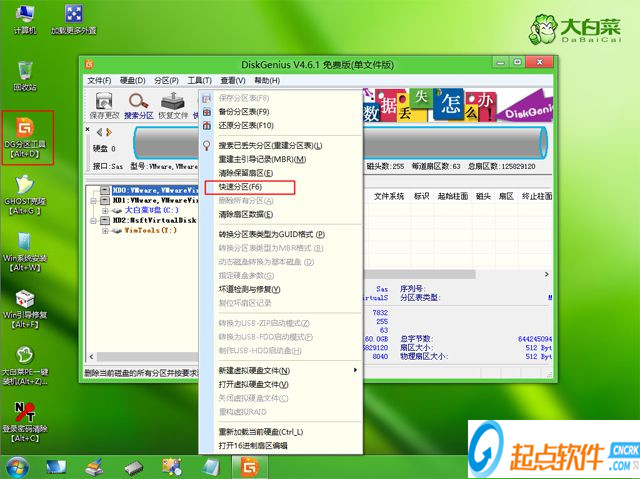
5、分区表类型选择【GUID】,也就是GPT,然后设置分区数目,设置系统盘的大小,建议50G以上,固态硬盘还需勾选【对齐分区到此扇区】,默认2048扇区即可,确定;

6、之后执行硬盘分区以及格式化过程,分区之后如图所示,gpt分区表会有ESP、MSR两个额外分区;
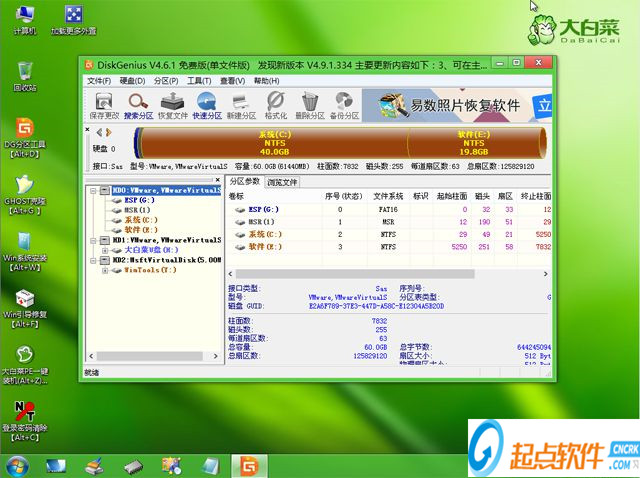
7、接着双击打开【大白菜PE一键装机】,GHOWIMISO映像路径选择win10x64iso文件,然后点击下拉框,工具会自动提取到win10.gho文件,选择win10.gho文件;
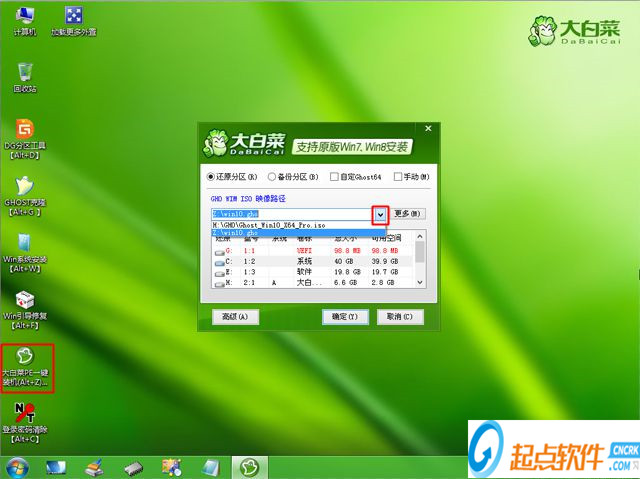
8、接着选择【还原分区】,选择win10系统安装位置,一般是C盘,pe下盘符可能显示错乱,需要注意,如果不是C盘,根据卷标【系统】或硬盘大小来选择,点击确定;
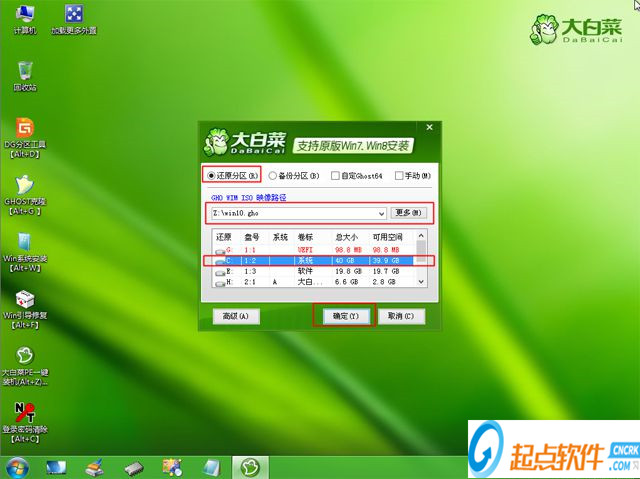
9、弹出这个对话框,勾选完成后重启、引导修复这些选项,点击是执行下一步操作;
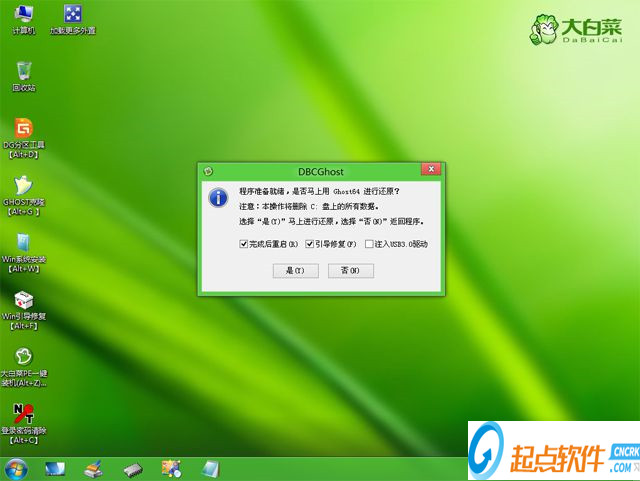
10、转到这个界面,执行win10系统安装到C盘的过程,等待进度条执行完成,一般2-5分钟左右;
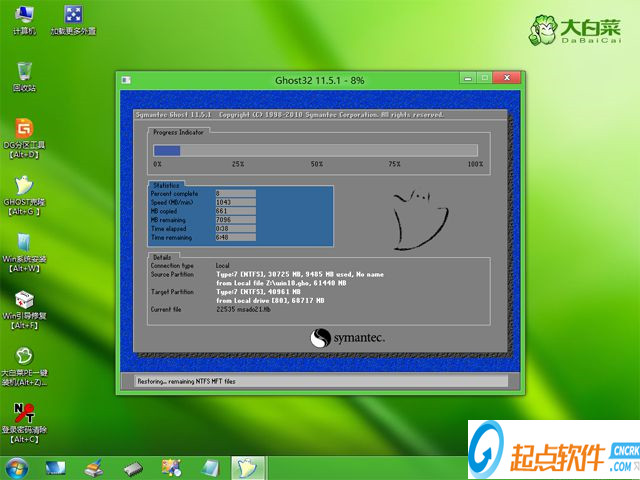
11、操作完成后,会提示电脑即将重启,默认是10秒后自动重启,或者点击是立即重启电脑;

12、此时拔出U盘,会自动进入这个界面,继续执行win10系统组件安装、驱动安装和系统配置过程;

13、整个过程需要5-10分钟,在启动进入win10桌面之后,win10系统U盘安装完成。
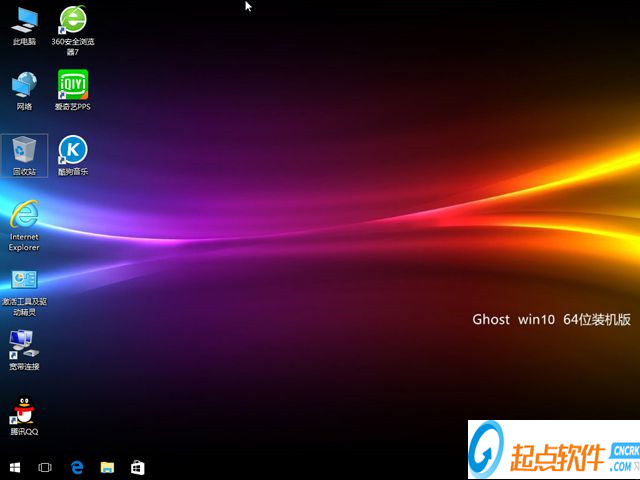
二、直接电脑硬盘下安装的方法
1、下载win10镜像iso文件到C盘外的分区,假设为F盘,右键使用WinRAR解压到当前文件夹;
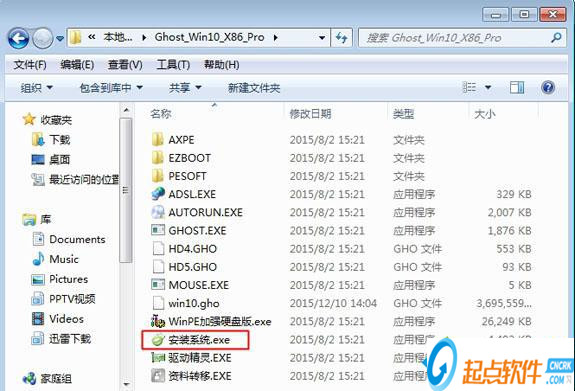
2、双击打开“安装系统.exe”,安装程序会自动加载配置,点击系统要安装的盘号,一般选择C盘,点击确定;
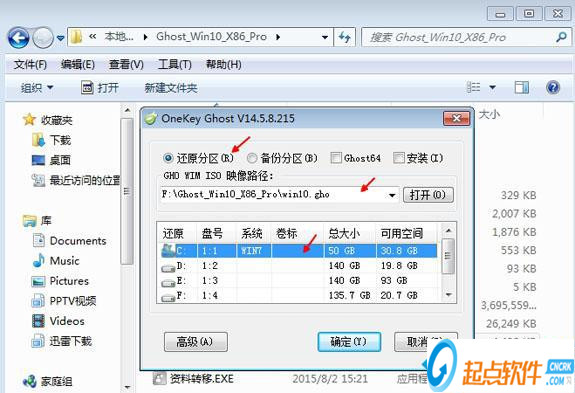
3、弹出这个对话框,点击是,立即重启;
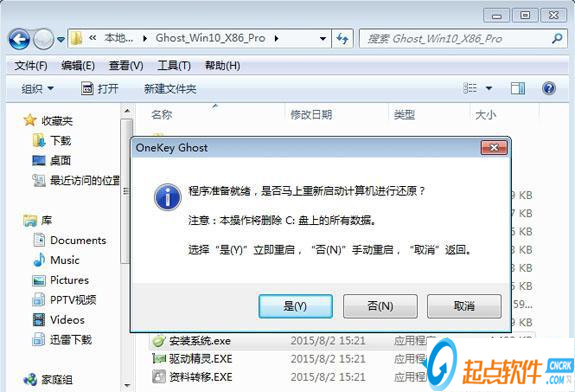
4、转到以下界面,开始进行系统的还原过程;
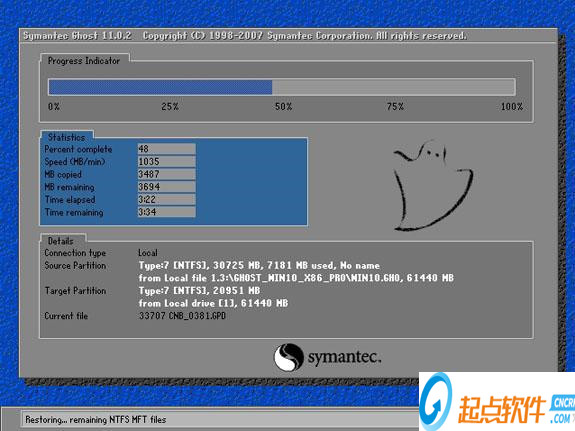
5、然后电脑会重启,自动进行后续的安装操作;

6、最后再次重启,启动进入全新的win10系统,一键安装结束!

这是由于部分电脑的主板不支持快速启动造成的,所以把快速启动功能关闭掉即可。具体操作步骤如下:控制面板--硬件和声音--电源选项--选择电源按钮的功能--选择“更改当前不可用的设置”,然后把“启用快速启动(推荐)”前面的勾去掉,再点击下面的“保存设置”即可。
2、问:win10无法连接到应用商店。
发生此情况可能是服务器问题或网络连接超时引起的。
具体解决办法如下:
法一、尝试把DNS设置为8.8.8.8和8.8.4.4(谷歌的DNS),步骤:网络和共享中心–网络链接–更改设备器设置–本地链接–(TCP/IPV4)–属性。
法二、快捷键Win+X–点击命令提示符(管理员)–输入netsh回车–输入winhttp回车–输入importproxysource=ie回车–然后重启电脑。
法三、关闭防火墙,如果安装了防火墙尝试关闭,avast!FirewallNDISFilterDriver就会导致Win8无法连接到应用商店,在网络连接属性中找到avast!FirewallNDISFilterDriver关闭。
法四、进入安全模式把Administor帐户给禁用,将鼠标移到屏幕最右边,你会看到“设置”按钮,然后步骤如下:“设置”→“更改电脑设置”→“更新与恢复”→“恢复”→“高级启动”→“重启”→“疑难解答”→“高级选项”→“启动设置”→“重启”,接着你会看到这个“4)启用安全模式”,接着按F4进入安全模式,“我的电脑”→“管理”→“本地用户和组”→“用户”→“Administor”→“属性”→“已禁用”勾上→“确定”,最后重启就可以了。
3、问:win10不能上网。
1、使用Win+R组合快捷键打开开始运行对话框,然后在打开出输入cmd命令,之后再点击底部的“确定”;
2、之后进入管理员命令符操作,之后我们再键入netshwinsockreset命令,之后按按回车键(Enter)确认即可。采用这种方法即可解决Win10各浏览器都无法上网的问题。如果依然没有解决的朋友,请检查下Win10系统是否有问题,另外也可以安装一些新版显卡驱动试试。
4、问:进入GHOST恢复界面出现“Invalidswitch:”怎么办?
请把xxx.gho所在的目录名称改为“英文”,例如“PGOS”即可。或者直接移动到分区下即可。如F:。另外取消/勾选ghost安装器“禁用IDE”的勾。
5、问:有些ghost安装器有“重写MBR”要勾选吗?
建议重写,这样更兼容系统的启动兼容性。
6、问:笔记本装系统找不到硬盘或出现蓝屏。
1.我们可以选择新版的PE光盘或U盘。但有个简单的方法,就是在装机之前进入BIOS(每个机型不同进入的方式不同,可以百度一下,一般是按F2或ESC或DEL)
2.因为每个主板不同,显示的不同,我们可以通过按左右来切换找到一个选项显示的是AHCI,通过按回车键,再通过上下选择,切换到“IDE或是Compatibility(兼容模式,每个电脑显示的不同,但意思一样”。
3.然后按F10保存,重启,再用U盘或是光盘装,这时候就不会蓝屏或找不到硬盘了。这个问题在非专业装机的情况下非常常见,但注意,AHCI的性能比IDE的性能要高,如果想要好的性能,在GHOST完毕重启后,要选回AHCI模式(如果装的是WIN7的话,XP就没必要了)。WIN7一般自带的有AHCI模式,会自动安装。
7、问:Decompressionerror,abort?
第一:刻盘:光碟质量太差,刻录速度太快,光驱老化。
第二:请使用迅雷下载,下载完后验证MD5,MD5软件自己百度搜索,然后对一下系统发布页面。
第三:一些第三方下载软件,下载资源直接判断文件名,导致资源错误。请用迅雷重新下载。

【系统介绍】
本系统采取Win10最新版本1809,解决IE卡死问题。蒲公英Ghost Win10 x64企业版分享给大家,本系统采用Win10x64微软正版做为源安装盘,基于微软官方专业版制作,通过正版验证!集成了最新安全补丁和其它系统升级程序,支持后续的在线更新!全程无值守傻瓜式安装,免激活,安装后即可使用,系统经过适当精简和优化,集成AMD双核补丁及驱动优化程序,让CPU发挥更强性能!原版系统所拥有的功能均可使用,确保原汁原味!不含任何第三方插件和恶意软件,请大家放心下载安装!

【特点介绍】
1、支持Windows下一键全自动快速备份/恢复系统,维护轻松无忧;2、系统仅做适当精简和优化,在追求速度的基础上充分保留原版性能及兼容性;
3、精简了部分不常用的系统组件和文件(如帮助文件、冗余输入法等);
4、TCPIP.SYS并发连接数改为1024,大大提速BT等下载工具;
5、系统在稳定基础上进行了少量必要的注册表以及系统优化调整;
6、采用万能GHOST技术,安装系统过程只需10-18分钟,适合新旧各种机型;
7、支持IDE、SATA光驱启动恢复安装,支持WINDOWS下安装,支持PE下安装;
8、自带WinPE微型操作系统和常用分区工具、DOS工具,装机备份维护轻松无忧!
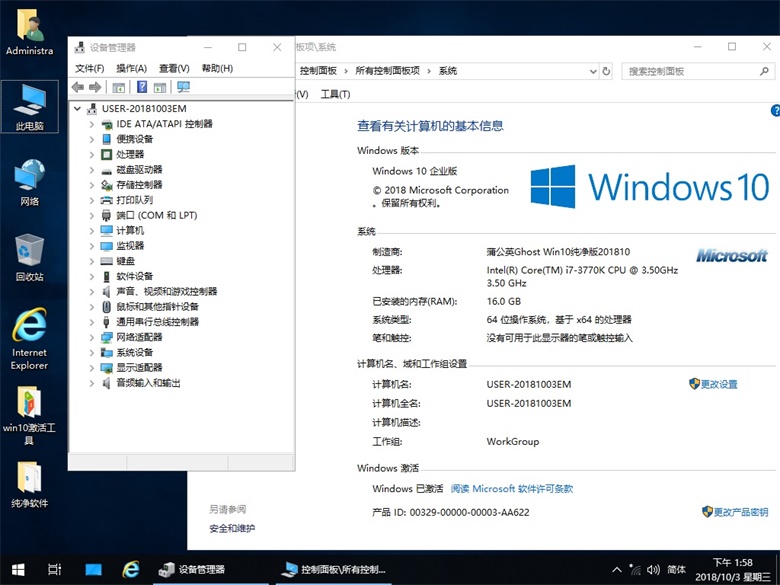
【系统集成】
1、集成最新磁盘驱动(SRS驱动),支持最新主板,不蓝屏;2、集成最新硬件平台,支持在线升级安装;
3、集成最新Flash Player网页增强插件;
4、集成了电脑笔记本&台式机大量驱动,也可以适应其它电脑系统安装;
5、集成微软JAVA虚拟机IE插件,增强浏览网页时对JAVA程序的支持;
6、集成常见硬件驱动,智能识别+预解压技术;
7、集成了SATA/RAID/SCSI最新驱动,支持各种硬件,恢复速度更胜一畴!
8、集成VB、VC++ 05 08 2010 2012 2015 net framework 4.6.1系统必备运行库;
9、集成最新DX 9.0,VC,.NET4.0运行库,更好的支持各类游戏及绿色软件均能正常运行。

【安装方法】
一、win10u盘安装方法1、制作好大白菜uefipe启动U盘之后,将win1064位系统iso镜像直接复制到U盘gho目录下;
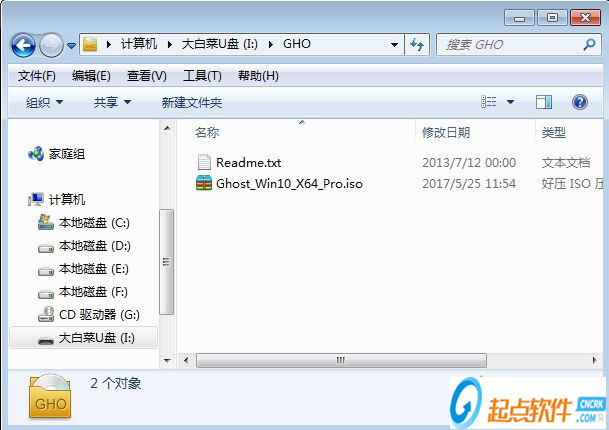
2、在uefi电脑上插入U盘,启动之后不停按F12或F11或Esc等快捷键,不同电脑启动键不同,在弹出的启动项选择框中,选择识别到的U盘选项,如果有带UEFI的启动项,要选择uefi的项,回车从uefi引导;

3、由于制作方式不同,有些大白菜uefipe启动盘会直接进入pe系统,有些会先显示这个主界面,如果是先显示这个界面,按↓方向键选择【02】回车运行win8PEx64;
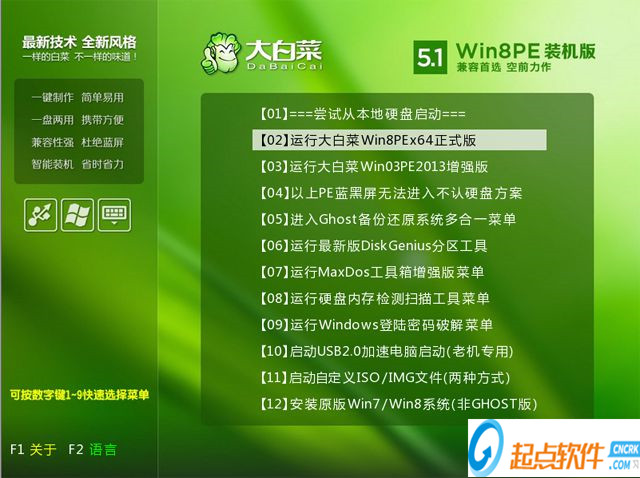
4、进入大白菜pe系统之后,如果之前是预装win8,也就是uefi引导的,直接执行第7步,如果之前是win7则需要全盘重新分区改成GPT分区表,双击桌面上的【DG分区工具】,右键选择硬盘,点击【快速分区】;
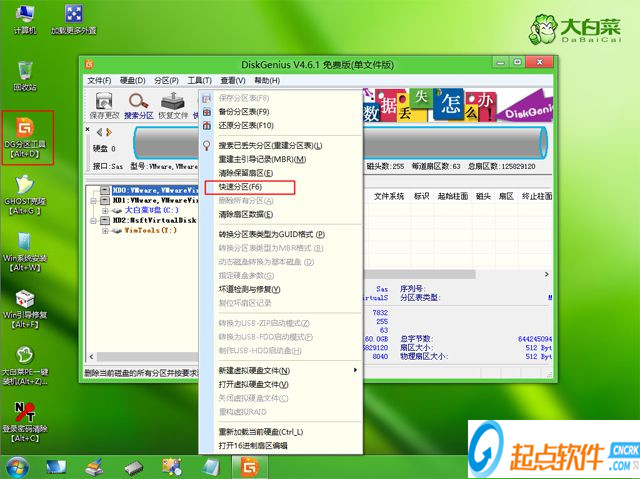
5、分区表类型选择【GUID】,也就是GPT,然后设置分区数目,设置系统盘的大小,建议50G以上,固态硬盘还需勾选【对齐分区到此扇区】,默认2048扇区即可,确定;

6、之后执行硬盘分区以及格式化过程,分区之后如图所示,gpt分区表会有ESP、MSR两个额外分区;
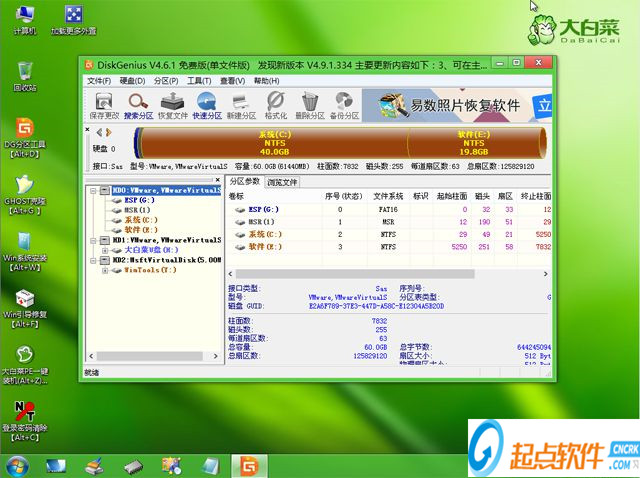
7、接着双击打开【大白菜PE一键装机】,GHOWIMISO映像路径选择win10x64iso文件,然后点击下拉框,工具会自动提取到win10.gho文件,选择win10.gho文件;
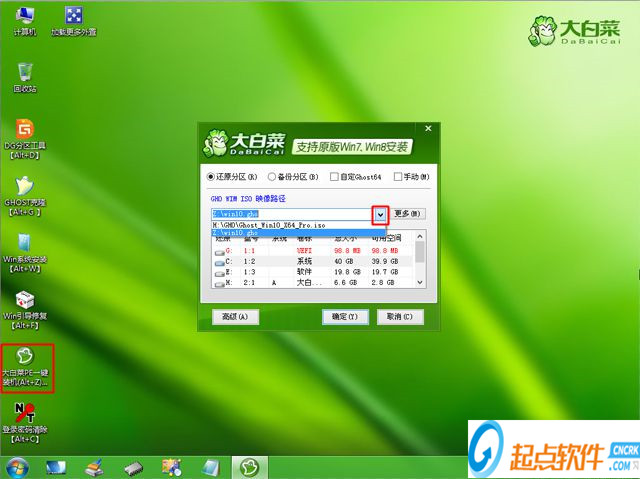
8、接着选择【还原分区】,选择win10系统安装位置,一般是C盘,pe下盘符可能显示错乱,需要注意,如果不是C盘,根据卷标【系统】或硬盘大小来选择,点击确定;
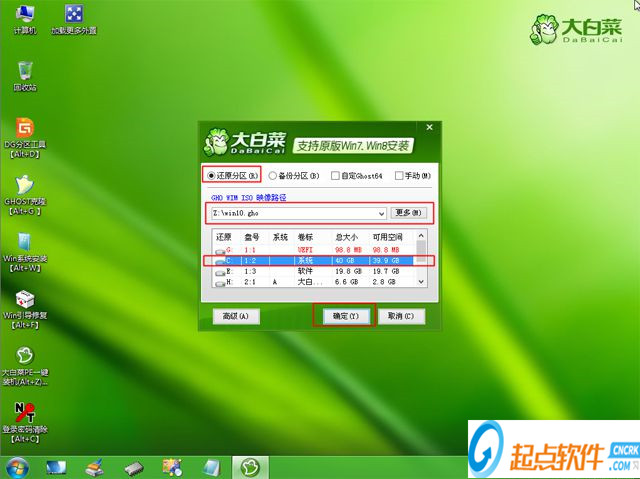
9、弹出这个对话框,勾选完成后重启、引导修复这些选项,点击是执行下一步操作;
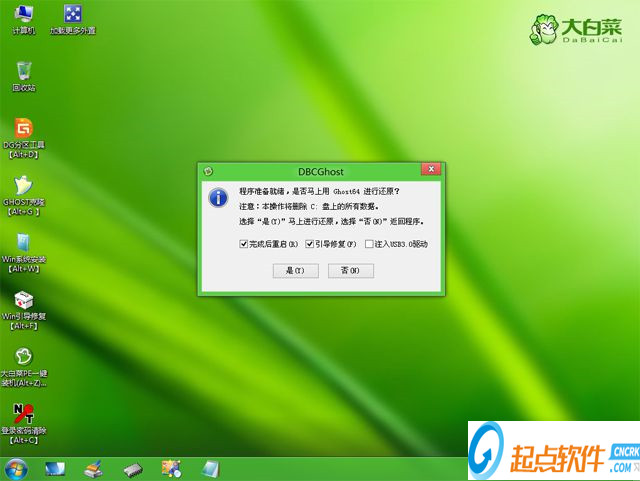
10、转到这个界面,执行win10系统安装到C盘的过程,等待进度条执行完成,一般2-5分钟左右;
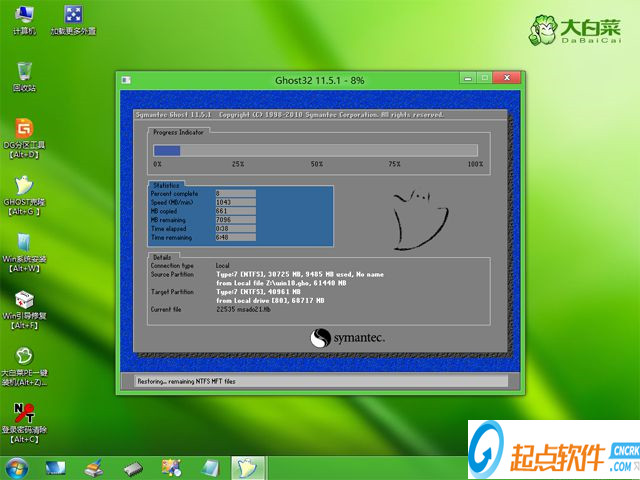
11、操作完成后,会提示电脑即将重启,默认是10秒后自动重启,或者点击是立即重启电脑;

12、此时拔出U盘,会自动进入这个界面,继续执行win10系统组件安装、驱动安装和系统配置过程;

13、整个过程需要5-10分钟,在启动进入win10桌面之后,win10系统U盘安装完成。
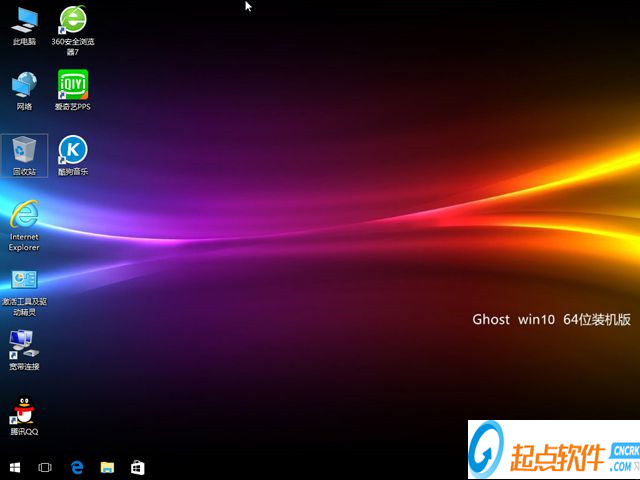
二、直接电脑硬盘下安装的方法
1、下载win10镜像iso文件到C盘外的分区,假设为F盘,右键使用WinRAR解压到当前文件夹;
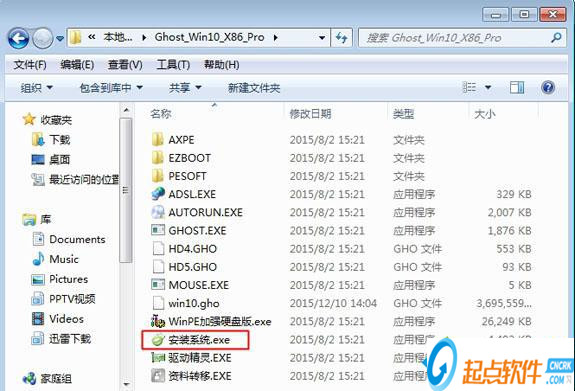
2、双击打开“安装系统.exe”,安装程序会自动加载配置,点击系统要安装的盘号,一般选择C盘,点击确定;
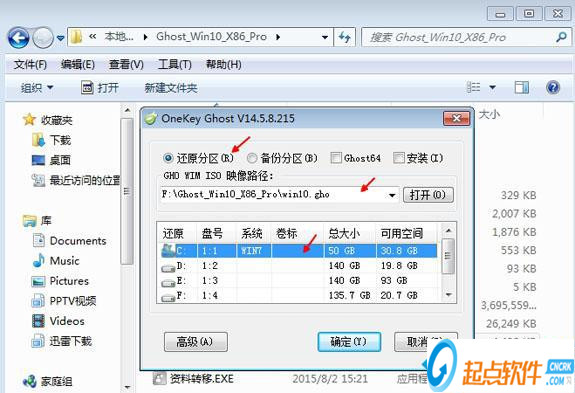
3、弹出这个对话框,点击是,立即重启;
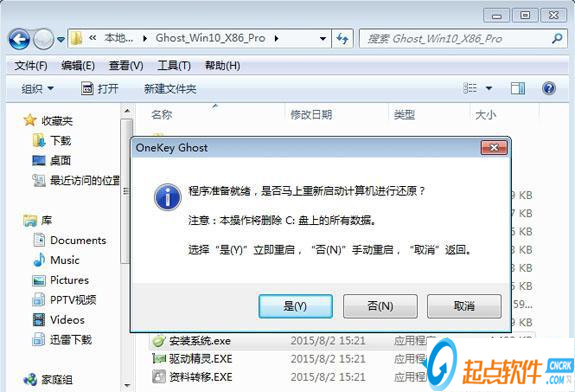
4、转到以下界面,开始进行系统的还原过程;
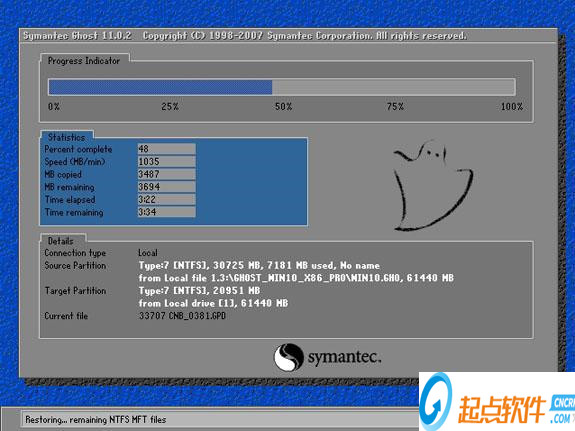
5、然后电脑会重启,自动进行后续的安装操作;

6、最后再次重启,启动进入全新的win10系统,一键安装结束!

【常见问题】
1、问:每次win10开机需要重启一次系统才能进去,第一次停留在启动画面就不动了。这是由于部分电脑的主板不支持快速启动造成的,所以把快速启动功能关闭掉即可。具体操作步骤如下:控制面板--硬件和声音--电源选项--选择电源按钮的功能--选择“更改当前不可用的设置”,然后把“启用快速启动(推荐)”前面的勾去掉,再点击下面的“保存设置”即可。
2、问:win10无法连接到应用商店。
发生此情况可能是服务器问题或网络连接超时引起的。
具体解决办法如下:
法一、尝试把DNS设置为8.8.8.8和8.8.4.4(谷歌的DNS),步骤:网络和共享中心–网络链接–更改设备器设置–本地链接–(TCP/IPV4)–属性。
法二、快捷键Win+X–点击命令提示符(管理员)–输入netsh回车–输入winhttp回车–输入importproxysource=ie回车–然后重启电脑。
法三、关闭防火墙,如果安装了防火墙尝试关闭,avast!FirewallNDISFilterDriver就会导致Win8无法连接到应用商店,在网络连接属性中找到avast!FirewallNDISFilterDriver关闭。
法四、进入安全模式把Administor帐户给禁用,将鼠标移到屏幕最右边,你会看到“设置”按钮,然后步骤如下:“设置”→“更改电脑设置”→“更新与恢复”→“恢复”→“高级启动”→“重启”→“疑难解答”→“高级选项”→“启动设置”→“重启”,接着你会看到这个“4)启用安全模式”,接着按F4进入安全模式,“我的电脑”→“管理”→“本地用户和组”→“用户”→“Administor”→“属性”→“已禁用”勾上→“确定”,最后重启就可以了。
3、问:win10不能上网。
1、使用Win+R组合快捷键打开开始运行对话框,然后在打开出输入cmd命令,之后再点击底部的“确定”;
2、之后进入管理员命令符操作,之后我们再键入netshwinsockreset命令,之后按按回车键(Enter)确认即可。采用这种方法即可解决Win10各浏览器都无法上网的问题。如果依然没有解决的朋友,请检查下Win10系统是否有问题,另外也可以安装一些新版显卡驱动试试。
4、问:进入GHOST恢复界面出现“Invalidswitch:”怎么办?
请把xxx.gho所在的目录名称改为“英文”,例如“PGOS”即可。或者直接移动到分区下即可。如F:。另外取消/勾选ghost安装器“禁用IDE”的勾。
5、问:有些ghost安装器有“重写MBR”要勾选吗?
建议重写,这样更兼容系统的启动兼容性。
6、问:笔记本装系统找不到硬盘或出现蓝屏。
1.我们可以选择新版的PE光盘或U盘。但有个简单的方法,就是在装机之前进入BIOS(每个机型不同进入的方式不同,可以百度一下,一般是按F2或ESC或DEL)
2.因为每个主板不同,显示的不同,我们可以通过按左右来切换找到一个选项显示的是AHCI,通过按回车键,再通过上下选择,切换到“IDE或是Compatibility(兼容模式,每个电脑显示的不同,但意思一样”。
3.然后按F10保存,重启,再用U盘或是光盘装,这时候就不会蓝屏或找不到硬盘了。这个问题在非专业装机的情况下非常常见,但注意,AHCI的性能比IDE的性能要高,如果想要好的性能,在GHOST完毕重启后,要选回AHCI模式(如果装的是WIN7的话,XP就没必要了)。WIN7一般自带的有AHCI模式,会自动安装。
7、问:Decompressionerror,abort?
第一:刻盘:光碟质量太差,刻录速度太快,光驱老化。
第二:请使用迅雷下载,下载完后验证MD5,MD5软件自己百度搜索,然后对一下系统发布页面。
第三:一些第三方下载软件,下载资源直接判断文件名,导致资源错误。请用迅雷重新下载。

